多重即時檢視
相機控制視窗
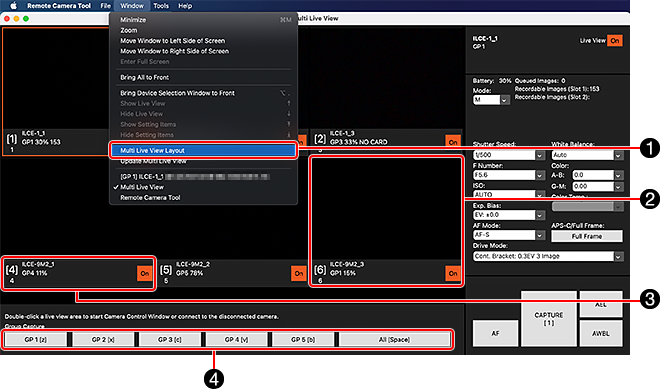
-
1 多重即時檢視配置
從功能表列中選取[File]→[Network Configuration File Setting]。
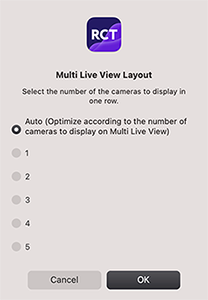
- 初始值為“Auto”。
- 當設定為“Auto”時,顯示會隨著相機數量而變更。
1台相機:每行1台相機
2至4台相機:每行2台相機
5至9台相機:每行3台相機
10至16台相機:每行4台相機
17至20台相機:每行5台相機
(在所有情況中,相機都由左上角對齊顯示。)
-
2 即時檢視區域
當選擇了相機時,會出現一個外框,而且相機的控制顯示會改變。
當選取相機時,可透過執行下列操作,改變即時檢視區域的位置。
- Windows:鍵盤快速鍵 [Alt]+[↑]/[↓]/[←]/[→]
- Mac : 拖放
按兩下可啟動單一檢視或連接尚未連接的相機。
-
3 相機狀態顯示
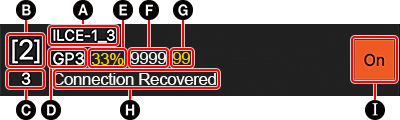
-
A 相機名稱
-
B 已指派的快速鍵
-
C 裝置選擇視窗的No.
-
D 群組編號
-
E 電池剩餘電量
- 在某些情況下,可能會顯示兩個電池中剩餘的總電量。
-
F SD卡剩餘容量(插槽1)
-
G SD卡剩餘容量(插槽2)
-
H 有關傳輸錯誤等的資訊
-
I 即時檢視關閉開關
-
-
4 群組拍攝
您可以同時使用所選群組的相機來拍攝。
變更多重即時檢視中的畫面更新率
您可以透過將下載的defaultsettings.conf檔案放在以下所示的資料夾中,變更多重即時檢視中的畫面更新率。
defaultsettings.conf 按一下即可下載範例檔案。
Windows:C:\Users\[login ID]\AppData\Roaming\Sony Corporation\Remote Camera Tool\
Mac:/Users/[login ID]/Library/Preferences/Remote Camera Tool/
defaultsettings.conf 例子:MultiViewFrameRate=15
當重新啟動Remote Camera Tool時,設定即會生效。